Instagram não compartilha no Facebook: como corrigi-lo em 2022
Quando o Instagram não está compartilhando no Facebook, o que você faz? Neste artigo, temos seis métodos que você pode usar para corrigir o problema, incluindo fazer login e logout, limpar o cache do dispositivo, reinstalar o aplicativo e muito mais!
As plataformas de mídia social cresceram e se tornaram uma parte importante de nossas vidas.
Usamos nossas contas para compartilhar histórias, conversar com amigos, desenvolver relacionamentos e até mesmo operar negócios. Para melhorar as coisas, essas plataformas estão continuamente desenvolvendo novos recursos, como vinculação de conta de mídia social.
Por exemplo, o Instagram tem um recurso chamado postagem vinculada, em que as postagens podem ser cruzadas para outra plataforma, como Facebook ou Twitter. A ideia é que, como as pessoas costumam postar as mesmas coisas em vários aplicativos, o aplicativo apenas reduz o processo necessário para isso, desde que as contas estejam vinculadas.
No entanto, há momentos em que este link avarias e a postagem simultânea em ambos os aplicativos não acontece – mesmo que um aplicativo indique que a postagem vinculada foi bem-sucedida. Isso pode ser uma dor real, especialmente se você estiver usando a mídia social para trabalho ou negócios.
Abaixo, discutiremos as várias maneiras que você pode usar para corrigir o problema quando o Instagram não está compartilhando no Facebook.
Conteúdo
6 métodos para tentar quando o Instagram não está compartilhando com o Facebook
Método 1: limpar o cache do aplicativo
Muitas vezes, esse problema pode ocorrer devido ao seu dispositivo esconderijo.
O cache é onde os aplicativos mantêm arquivos estranhos que ajudam a tornar o aplicativo mais rápido. No entanto, esses arquivos podem se acumular e desacelerar seu dispositivo ao ponto de aplicativos não funcionarem corretamente.
Se você acha que isso pode ser o caso, você tem que limpe o cache do aplicativo do seu dispositivo, se você estiver no Android ou reinstalar o aplicativo, se você estiver no iOS.
Primeiro, aqui estão os passos para limpando o cache do aplicativo no Android.
- Primeiro, navegue até o seu telefone Configurações.
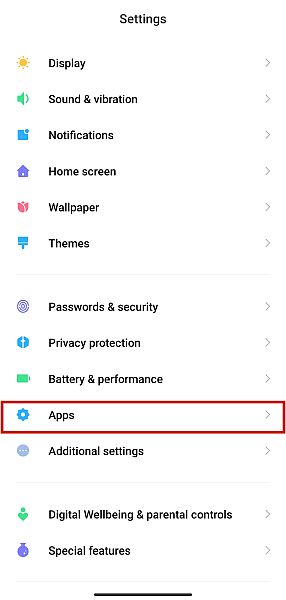
- De Configurações opção, vá para Apps. Dependendo do seu dispositivo, pode haver uma segunda opção aqui para selecionar. Para o meu telefone Xiaomi no MIUI 12, tive que selecionar Gerenciar aplicativos. Observe que nem todos os dispositivos têm isso.
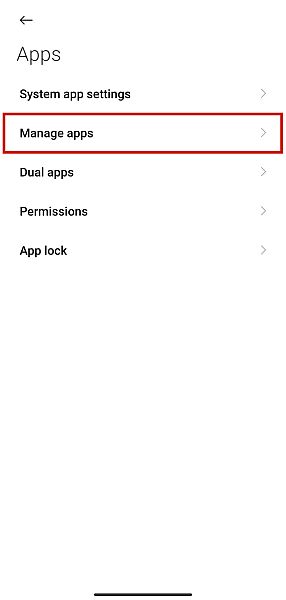
- Encontre qualquer um Instagram or Facebook e clique nele. Novamente, dependendo do seu dispositivo, você já pode ver Limpar Cache na tela. No meu caso, tive que selecionar Apagar os dados primeiro e, em seguida, selecione Limpar Cache no menu que aparece.
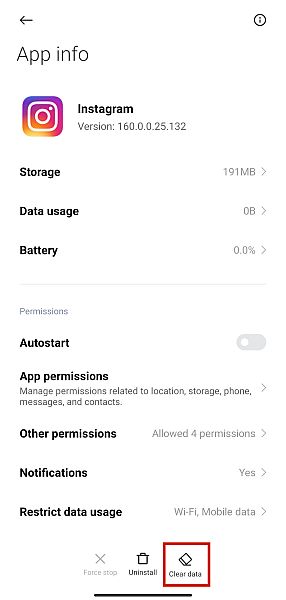
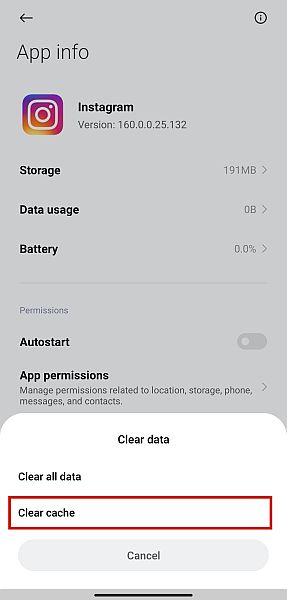
usuários do iPhone não tem essa opção. Você terá que reinstalar o aplicativo se você quiser limpar seu cache.
- De Configurações, clique em Geral.
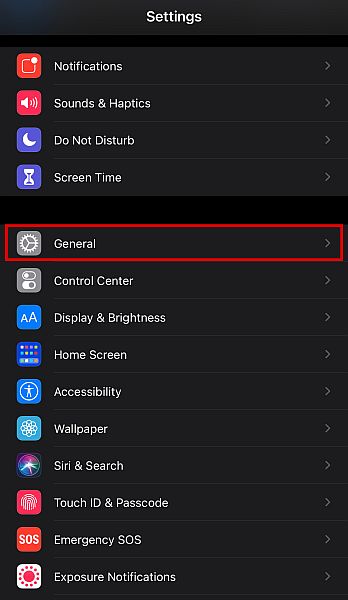
- Selecionar armazenamento para iPhone.
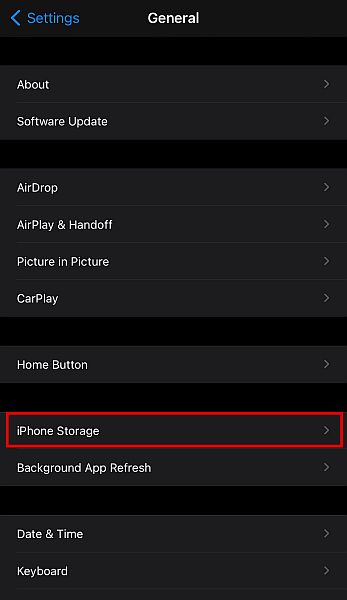
- Clique em qualquer um Instagram or Facebook.
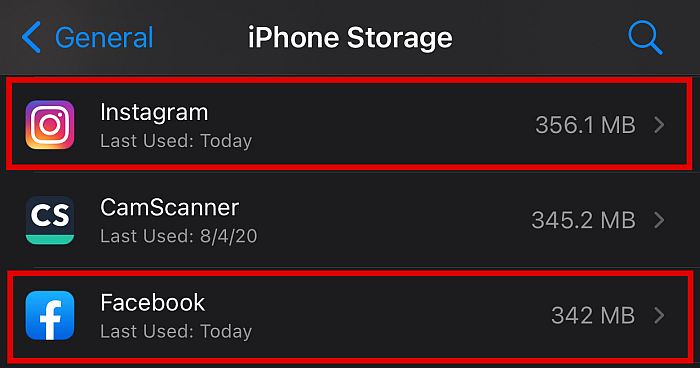
- Selecionar Excluir aplicativo.
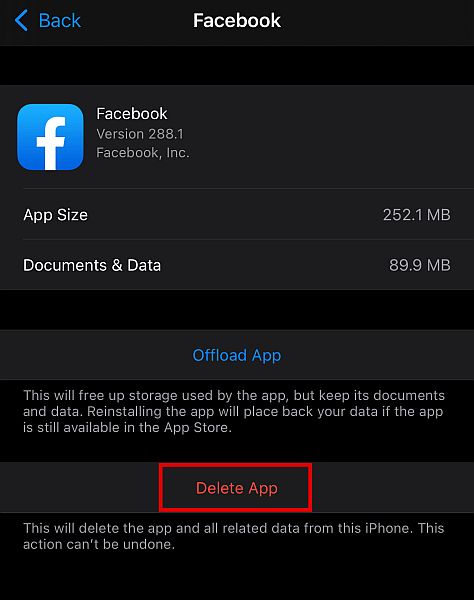
- Depois de excluir o aplicativo, você pode vá para a App Store e reinstalar de lá.
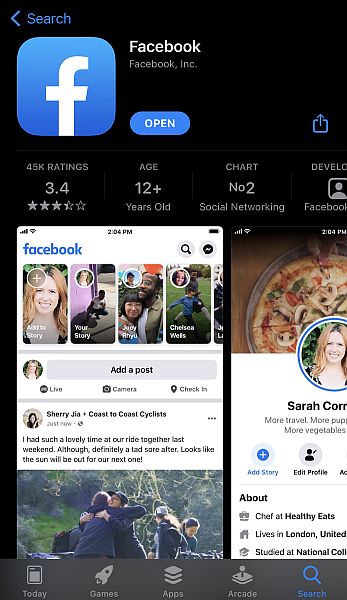
Observe que você deve seguir o mesmas etapas para ambos os aplicativos. Você precisa limpar o cache ou excluir o aplicativo e reinstalar o Instagram e o Facebook, um por um.
Método 2: Sair de ambas as plataformas
As soluções para esses tipos de problemas nem sempre precisam ser manobras tecnológicas complicadas. Às vezes o melhor maneira de resolver o problema quando seu Instagram não está postando no Facebook também é o mais simples: basta sair de ambas as plataformas.
Você pode seguir as etapas abaixo para Android e iOS.
- De você Aplicativo Instagram, navegue para o seu Perfil.
- Uma vez lá, toque ou pressione o ícone de hambúrguer no canto superior direito da tela. Um novo menu irá aparecer.
- Selecionar Configurações para levá-lo para a próxima tela.
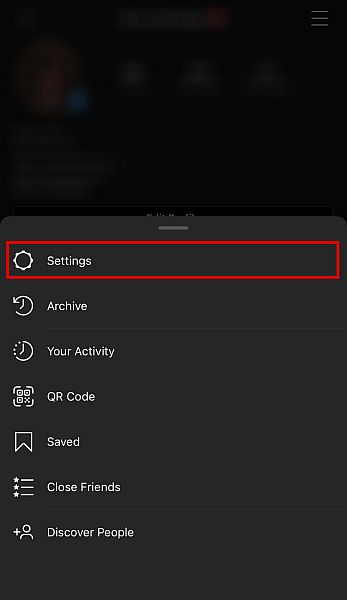
- A partir daqui, role para baixo até ver Sair.
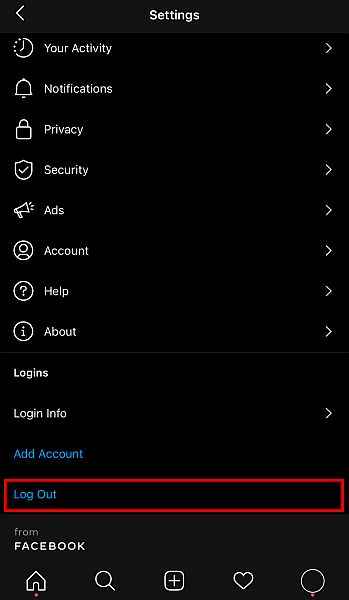
- Saia do Facebook seguindo os mesmos passos. De você Facebook app, encontre o ícone de hambúrguer e clique nele.
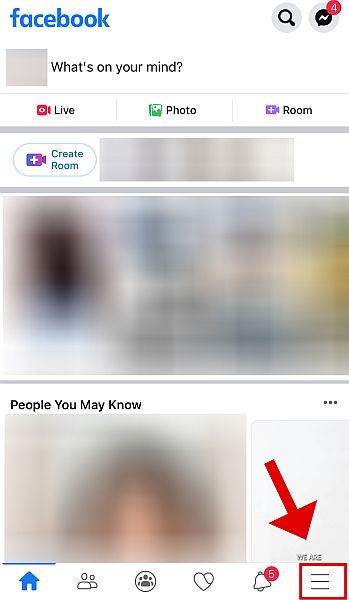
- Role para baixo e clique no botão Sair opção.
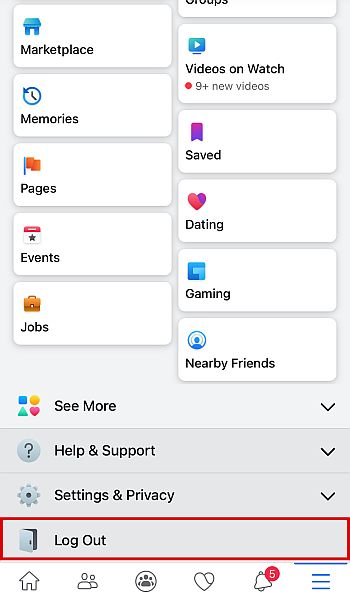
- Se você fez isso com sucesso, você pode faça login novamente em ambos os aplicativos.
Método 3: Verifique o link entre as duas plataformas
Como mencionado anteriormente, para poder postar em ambos os aplicativos simultaneamente, ambas as contas precisam ser ligados uns aos outros. No entanto, devido a várias coisas, como bugs em seu software ou dados corrompidos em seu dispositivo, esses links às vezes podem funcionar mal.
Esta pode ser a razão por que suas histórias e postagens do Instagram fazem não compartilhar automaticamente no Facebook.
Veja como você pode verificar o link entre as duas plataformas.
- No seu dispositivo, log in para o seu aplicativo Instagram e vá para Perfil. aperte o ícone de hambúrguer.
- Um novo menu aparecerá. Clique Configurações.
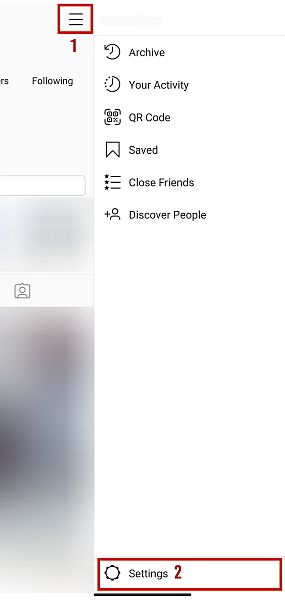
- Torneira Conta, e depois toque Contas Vinculadas.
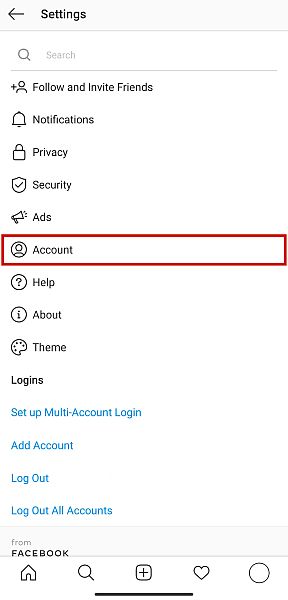
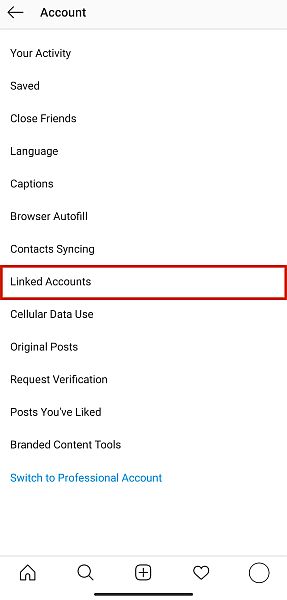
- Aqui, você encontrará um lista das plataformas de mídia social que o Instagram pode vincular. Se já houver uma conta vinculada a ela, ela será Em azul e terá uma marca de seleção azul.
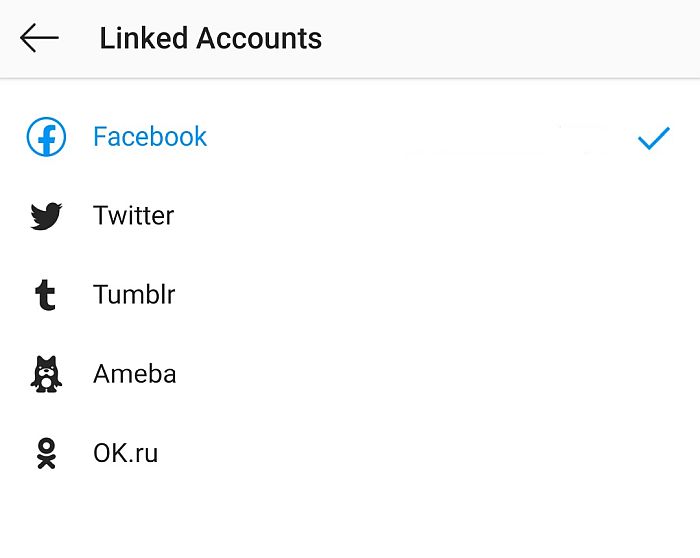
Se você tem uma página comercial no Instagram e deseja compartilhar apenas uma página específica do Facebook, siga estas etapas.
- Acesse Perfil e toque Editar Perfil.
- Role para baixo até Informações comerciais públicas e clique Página.
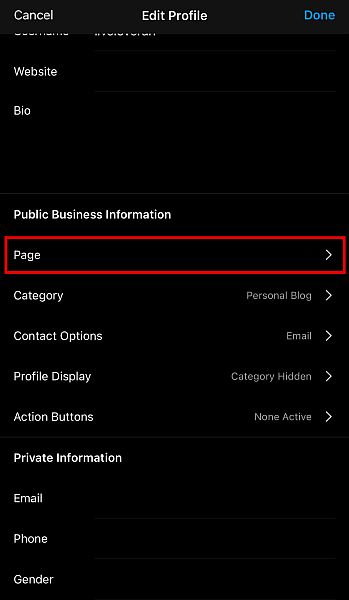
- A partir daí, selecione o página específica do FB que você deseja vincular às suas postagens do Instagram.
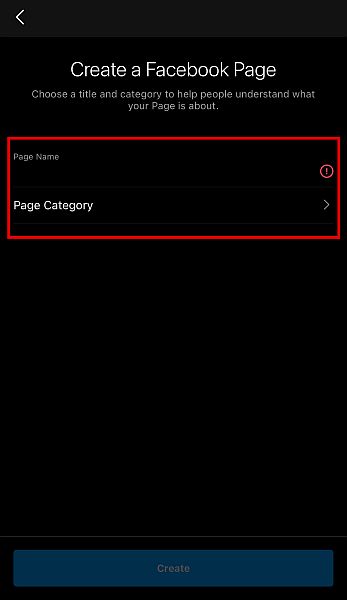
Método 4: Revincule o Facebook e o Instagram
Se você vir que as contas estão vinculadas, mas ainda não conseguir postar fotos nas duas plataformas ao mesmo tempo, talvez o link que conecta as duas plataformas tem com defeito de alguma forma.
Um motivo comum para isso é que você pode ter recentemente alterou a senha da sua conta do Facebook e desconectou-o. No entanto, Instagram não desligou do lado do Facebook, causando um erro. Por causa disso, o app pensará que as contas ainda estão vinculadas.
Simplificando, o Instagram pode permanecer conectado a uma conta que não está mais permitindo, e é por isso que as postagens não estão sendo cruzadas.
Para restabelecer o link nas duas contas, siga estas instruções.
- No seu dispositivo, faça login no seu Instagram e vá para o seu perfil. Clique no ícone de hambúrguer.
- No novo menu que aparece, vá para Configurações.
- Clique Contas, então Contas ligadas, e depois Facebook.
- Se já houver uma conta vinculada, basta clicar nela e pressionar desligar.
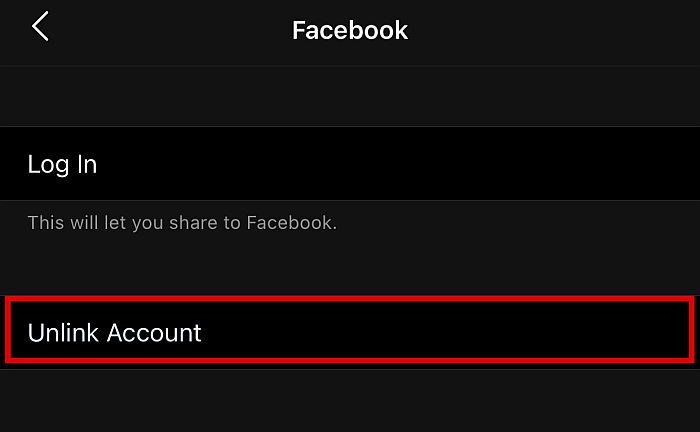
- Se ainda não houver uma conta vinculada, toque em Facebook e faça login usando seu endereço de e-mail e senha do Facebook.
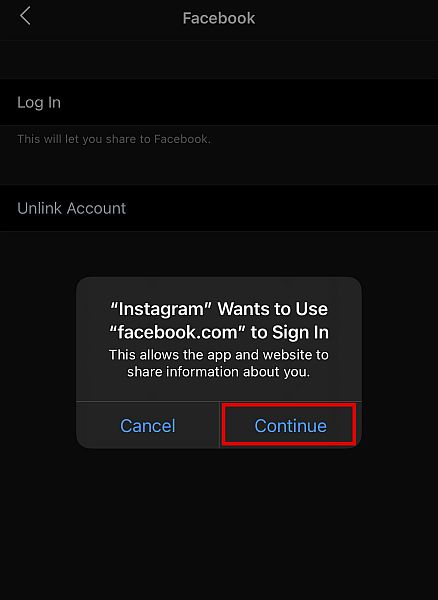
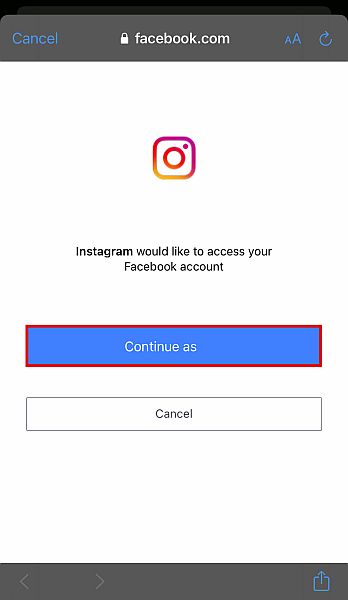
- Se esta for a primeira vez que você vincula as duas contas, uma caixa aparecerá dizendo Ativar o Compartilhamento do Facebook? Uma vez que você toca Comece a compartilhar no Facebook, o link será finalizado e agora você pode optar por ter sua postagem no Instagram postado automaticamente no Facebook tão bem.
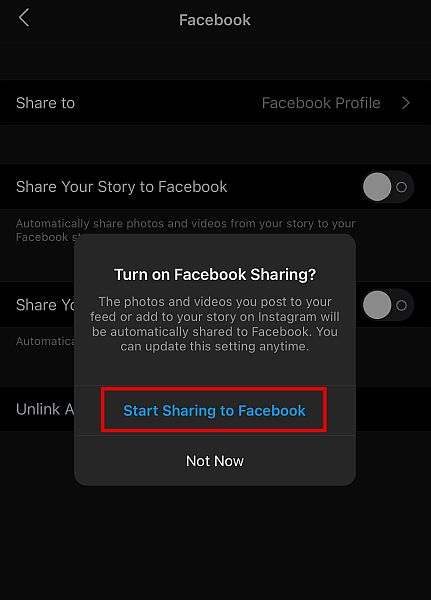
- Sua conta do Instagram agora será ligado para o Facebook em segundos. Novamente, ele ficará azul, o que significa que o o link entre os dois aplicativos está ativo.
O conselho geral é que toda vez que você redefinir suas senhas em qualquer uma das plataformas, você deve sair da conta vinculada da outra. A partir daí, é melhor restabelecer o link para certificar-se de que tudo funciona corretamente.
Método 5: Altere sua senha do Facebook
Outra razão para o seu postagens que não vinculam entre aplicativos é uma sessão corrompida. Uma sessão corrompida acontece quando seus aplicativos funcionam mal durante o processamento de dados. O aplicativo não sabe o que fazer com esse erro, então a sessão fica corrompida. Isso pode aparecer de várias maneiras, como Instagram não publica fotos que nós discutimos antes or não conseguir fazer cross-post no Facebook.
Alterar a senha da sua conta do FB desconecta você de todas as outras sessões e pode corrigir o problema de corrupção.
- No seu dispositivo, abra Facebook e clique no ícone de hambúrguer para prosseguir para a página Configurações.
- para cada ocasião Segurança e Login na barra de pesquisa e clique .
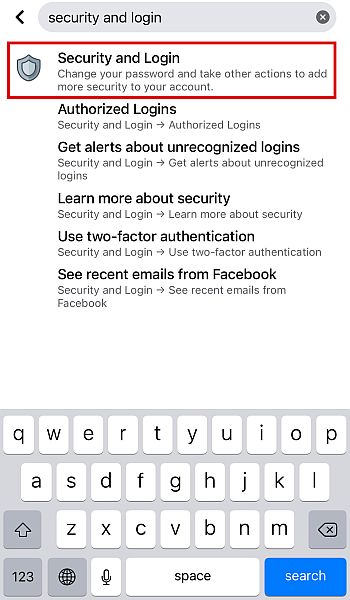
- A partir daqui, você pode encontrar a opção de alterar sua senha em Mudar senha. Você terá que digitar sua senha atual, bem como a nova senha e, em seguida, redigitar a nova senha para confirmação.
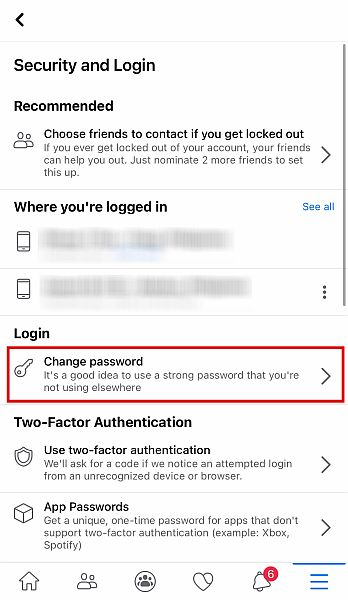
- Depois de ter alterou sua senha com sucesso, o aplicativo irá desconecte você de suas contas do Facebook e tudo que estiver vinculado a ela.
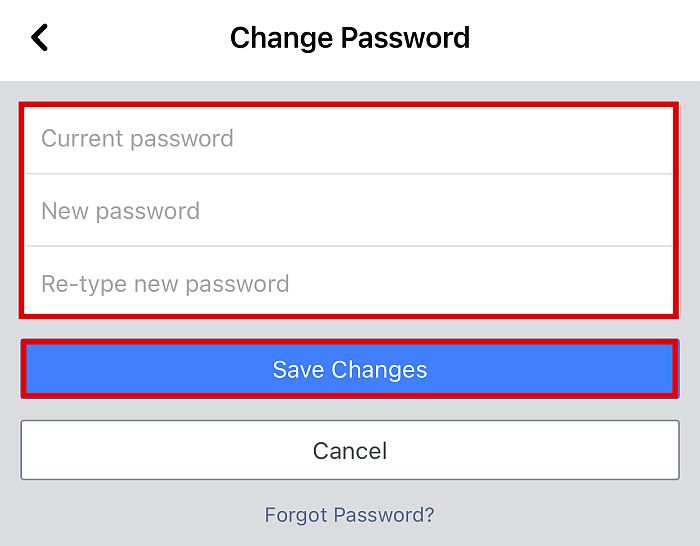
- Depois de Você foi desconectado, entre em suas contas novamente com sua nova senha para ver se o problema foi corrigido ou não.
Método 6: Remova o Instagram do Facebook
Você pode querer fazer isso apenas como um último recurso, pois isso não só remover Instagram de seus aplicativos vinculados ao Facebook, mas isso também excluir todas as postagens anteriores do Instagram que você compartilhou antes no Facebook.
Se você acha que arriscando isso pode ser Vale a pena, Siga as instruções abaixo.
- Iniciar Sessão para o seu Facebook E clique no ícone de hambúrguer na tela. A partir daí, pressione Configurações.
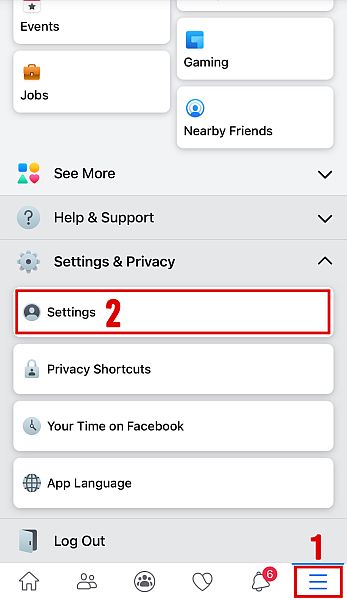
- Depois disso, role para baixo até encontrar Apps e sites na lista de configurações.
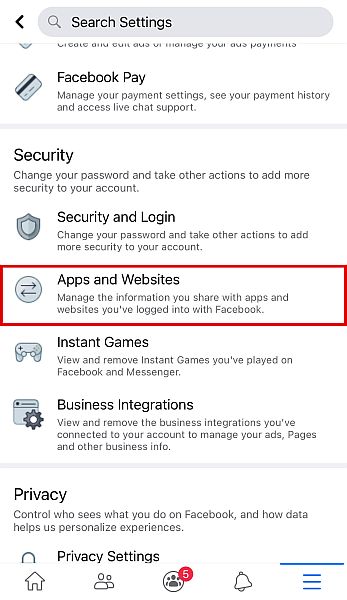
- Você verá então um menu que diz Conectado com o Facebook. Este menu lista todos os aplicativos e sites conectados à sua conta do Facebook. Se você ver o Instagram aqui, remova.

- Depois disso, volte para o Método 4 e revincule suas contas.
- Verifique se o problema foi corrigido ou não.
O que fazer quando o Instagram não está compartilhando com o Facebook
Agora você sabe como corrigir o problema quando o Instagram não está compartilhando no Facebook. Para resumir, você pode entrar e sair de suas contas, alterar as senhas, vincular novamente as duas contas, limpar o cache ou reinstalar o aplicativo e, finalmente, remover o Instagram do FB e restabelecer o vínculo entre os dois.
Felizmente, esses métodos corrigiram seu problema. Se você já experimentou todos eles e ainda não consegue vincular sua conta, recomendamos contatando o suporte ao cliente para ambos os aplicativos. Felizmente para você, existem várias maneiras de fazer isso.
Instagram Ajuda pode ser facilmente localizado online. Lá você encontrará o problemas mais comuns enfrentados por outros usuários, incluindo contas que não estão vinculadas a outras plataformas, e como corrigi-lo. Se você já pesquisou nas páginas e seu problema ainda não foi resolvido, você também pode postar uma pergunta.
O Facebook também tem um Ajuda que pode ser encontrado tanto online e na Facebook app em si. Você pode ler as correções lá, bem como fazer suas próprias perguntas, que serão respondidas por seus colegas usuários e pela equipe de suporte.
Você também pode enviar um e-mail para o suporte do Instagram e do Facebook, mas o tempo de resposta não pode ser garantido.
Se você tentou esses métodos e eles funcionaram para você, ou se você tiver outros métodos que esquecemos de abordar, sinta-se à vontade para nos informar. Vá para a seção de comentários e compartilhe com todos!
Artigos Mais Recentes